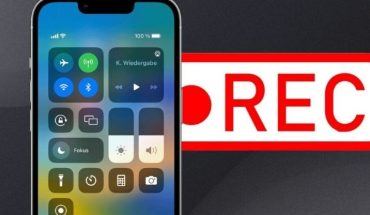Một trong những điều gây ức chế nhiều nhất cho người sử dụng iPhone, đặc biệt là những chiếc iPhone cũ lâu đời, chắc chắn đã nhiều lúc chúng ta gặp phải hiện tượng giật, lag, cảm ứng chậm, delay xảy ra với thiết bị của mình. Thay vì phải âm thầm chịu đựng nó, tại sao chúng ta lại không thử tìm cách để cải thiện tốc độ cho thiết bị? Chỉ với những mẹo đơn giản dưới đây, chắc chắn iPhone của bạn sẽ lại chạy mượt như lúc mới mua ngay.
1. Xóa cache trong trình duyệt Safari
Cache chính là bộ nhớ đệm do Safari ghi lại để cải thiện hiệu năng tải web trong những lần truy cập sau của người dùng. Tuy nhiên, nó cũng chính là nguyên nhân hàng đầu khiến máy trở nên chậm chạp nếu lượng cache chiếm dung lượng lớn trong bộ nhớ. Để làm sạch cache, bạn vào Settings -> Safari -> Clear History and Website Data.
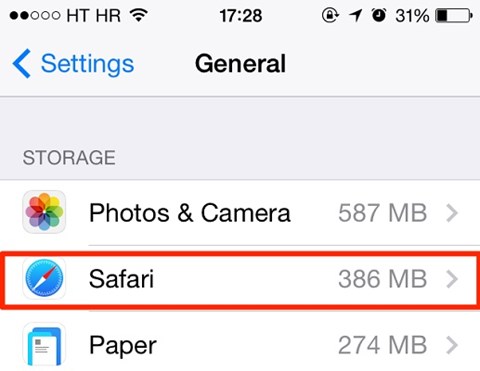
2. Xóa bớt ảnh và video cũ
Bạn cũng nên biết rằng dung lượng bất cứ chiếc smartphone nào cũng luôn có giới hạn và nếu lưu quá nhiều dữ liệu sẽ khiến máy trở nên ì ạch. Vì thế hãy tập thói quen đồng bộ và chuyển bớt ảnh, video lên máy tính hoặc iCloud, còn những bức ảnh và video nào không thực sự cần thiết lưu lại, hãy thẳng tay xóa chúng để giải phóng bộ nhớ thiết bị.
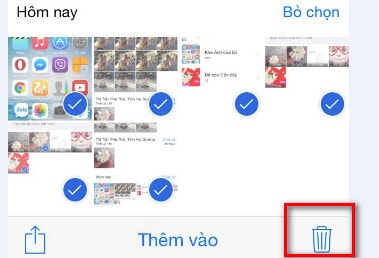
3. Giảm bớt các hiệu ứng chuyển động
Để đảm bảo rằng iPhone sẽ luôn có tốc độ tối ưu, hãy vô hiệu hóa một số hiệu ứng chuyển động của giao diện máy. Để vô hiệu hóa chúng, bạn chỉ cần vào Settings, sau đó vào General, tiếp theo là Accessibility và gạt mở chế độ Reduce Motion.
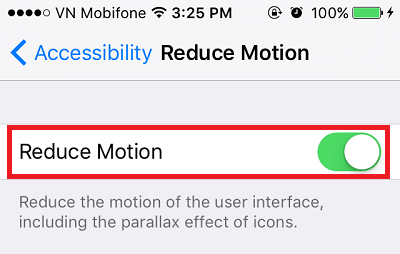
Ngoài ra bạn cũng nên tắt chế độ tự động làm mới ứng dụng ở dạng nền bằng cách vào Settings -> General -> Background App Refresh đánh dấu vào ứng dụng mà bạn không muốn chúng tự làm mới.
4. Loại bỏ những ứng dụng có dung lượng quá lớn
Nếu những ứng dụng bạn ít khi nào dùng đến mà lại chiếm quá nhiều tài nguyên, tại sao không loại bỏ nó đi để máy được vận hành trơn tru hơn? Để “tìm và diệt” những ứng dụng này, vào Settings -> General -> Usage -> Manage Storage. Danh sách các ứng dụng kèm theo dung lượng sử dụng sẽ được liệt kê đầy đủ ở đây, việc còn lại của bạn chỉ là chọn lựa và xóa chúng đi.
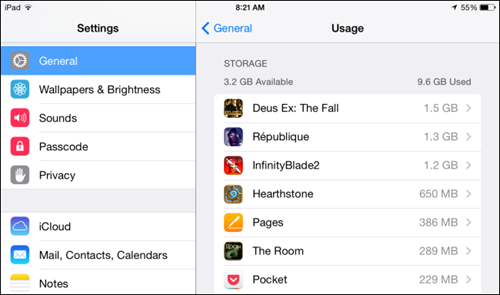
5. Xóa bớt tin nhắn cũ
Có một điều mà nhiều người vẫn chưa biết, những tin nhắn văn bản trong điện thoại khi được lưu quá nhiều cũng trở thành gánh nặng khiến máy trở nên cực kỳ chậm chạp. Vì vậy, hãy chọn lọc tin nhắn và xóa bớt chúng khi đã quá cũ mà bạn chẳng thèm đọc tới.
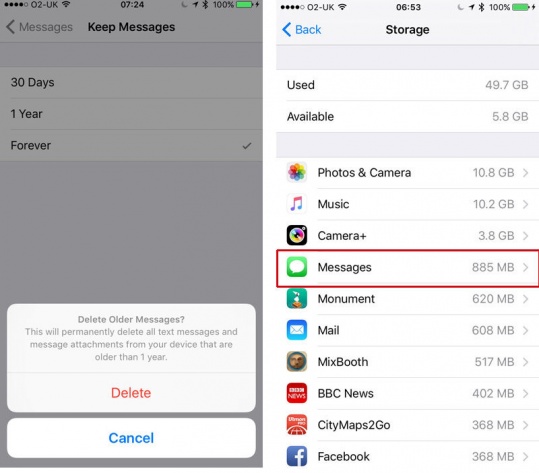
6. Vô hiệu hóa tính năng “Tự động cập nhật ứng dụng”
Việc tự động cập nhật ứng dụng ở chế độ chạy nền cũng khiến điện thoại của bạn vận hành chậm chạp hơn. Thay vì vậy, hãy tắt nó đi bằng cách vào Settings -> iTunes and App Store -> Automatic Downloads -> Chọn tắt những ứng dụng bạn không muốn tự động cập nhật.
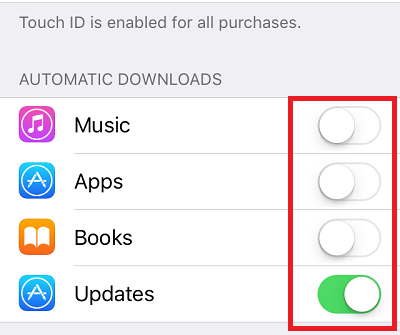
7. Tắt các ứng dụng đang chạy nền
Việc chạy nền giúp người dùng chuyển qua lại giữa các ứng dụng đang hoạt động được nhanh hơn, tuy nhiên đây cũng là “con dao hai lưỡi” khi ngấm ngầm chiếm dung lượng RAM của máy. Và tất nhiên một khi bộ nhớ RAM bị sử dụng hết, chúng ta sẽ thấy cảnh iPhone trở nên giật, lag kinh hoàng. Hãy nhấn hai lần vào phím Home, tìm những ứng dụng không cần sử dụng nữa và vuốt lên để tắt.
8. Khởi động lại máy khi có dấu hiệu chạy chậm hoặc bị giật, lag
Cũng giống như việc tắt các ứng dụng đang chạy nền, khởi động lại giúp điện thoại giải phóng được bớt dung lượng bộ nhớ mà iPhone đã dành cho những phần mềm này chạy nền. Hãy thử khởi động lại iPhone để cải thiện tốc độ vận hành của máy.
9. Khôi phục lại bản sao lưu cũ (Restore)
Khôi phục lại iPhone của bạn bằng một bản sao lưu trước đó là một cách tuyệt vời để chống lại các vấn đề khiến thiết bị bị chậm. Thậm chí bạn có thể khắc phục cả những vấn đề mới xuất hiện mà không biết nguyên nhân do đâu. Tuy nhiên bạn sẽ cần phải tạo một bản sao lưu từ trước trên iCloud hay iTunes nếu muốn làm việc này.
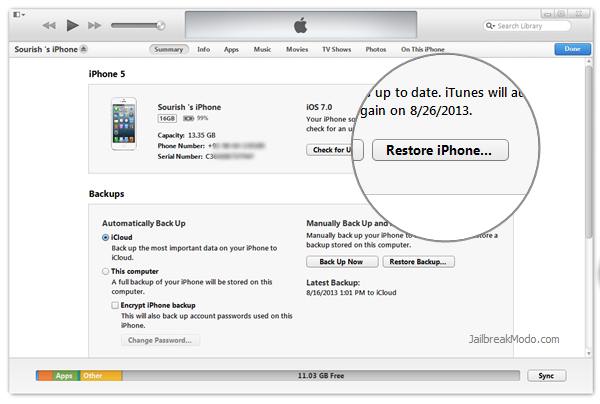
10. Kiểm tra cập nhật phiên bản iOS
Mỗi lần tung ra một phiên bản iOS mới, Apple không những đem lại những tính năng mới mà còn vá một số lỗi hệ thống cũ và tất nhiên điều này cũng giúp cho máy chạy mượt hơn. Đừng quên kiểm tra cập nhật thường xuyên cho “dế” của bạn nhé. Hãy vào Settings -> General -> Software Update để xem có bản cập nhật mới này dành cho iPhone của mình không.
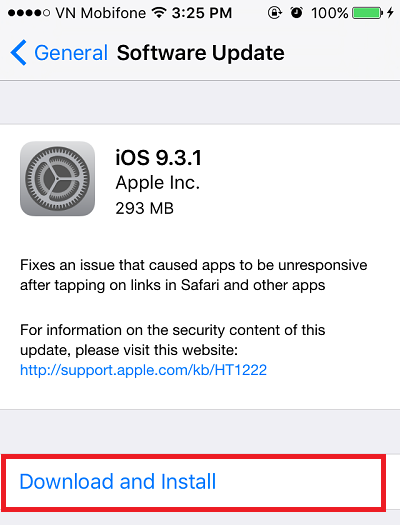
11. Xóa hết tất cả nội dung và các thiết lập
Nếu tất cả các cách làm ở trên đều không có hiệu quả, bạn có thể phải phải xóa tất cả nội dung và các thiết lập trên máy để bắt đầu lại từ đầu bằng cách bấm vào Erase All Content and Settings trong mục Reset của Settings. Việc này sẽ làm mất tất cả dữ liệu của bạn vì vậy cần sao lưu chúng trước khi khôi phục.
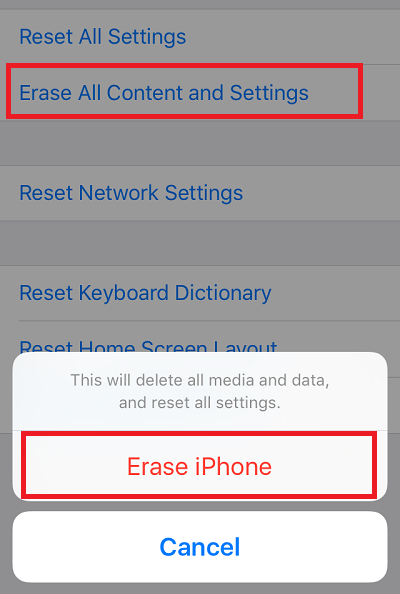
Chỉ cần áp dụng những mẹo vặt đơn giản trên đây, chắc chắn bạn có thể giúp chiếc điện thoại iPhone iu dấu của mình chạy nhanh hơn sau một quá trình sử dụng. Chúc các bạn thành công!
Xem thêm:
Bệnh Viện Điện Thoại 24h ➡ BEST CARE FOR YOUR MOBILE…
✫ Địa chỉ 1: 1114 – 1112 Ba Tháng Hai, P.12, Q. 11, TP.HCM
✫ Địa chỉ: 418 Nguyễn Trãi, Phường 8, Quận 5, TP.HCM
✫ Địa chỉ: 652 Đường 3 Tháng 2, P.14, Quận 10, TP. HCM
✫ Địa chỉ: 249 Trần Quang Khải, P. Tân Định, Q.1, TP.HCM
☎ Tổng Đài Sửa chữa: 1900.5555.34
☎ Tổng Đài bán lẻ thiết bị công nghệ: 1900.0351
✫ Hotline hỗ trợ cấp tốc: 01288.242424
✫ Website: chamsocdidong.com
✫ Fanpage: facebook.com/chamsocdidongcom